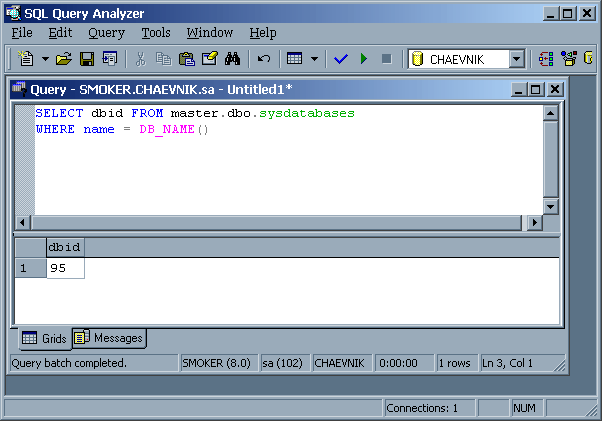
Инструкция по снятию серверного трейса
бизнес-процесса (MS SQL)
1. Выяснить код рабочей БД на сервере. Для этого запустить Query Analyzer (входит в состав клиента SQL Server), соединиться с рабочим сервером и, выбрав рабочую БД КОМПАСа в качестве текущей (см. поле выбора базы на верхней панели Query Analyzer), выполнить запрос:
SELECT dbid master.dbo.sysdatabases
WHERE name = DB_NAME()
Либо, выбрав в качестве текущей базу master, выполнить запрос:
SELECT dbid FROM
sysdatabases
WHERE name = '<имя_рабочей_базы>'
-- заменить <имя_рабочей_базы> на имя базы, с учетом регистра, без скобок
Единственное возвращенное таким запросом число и будет искомым кодом.
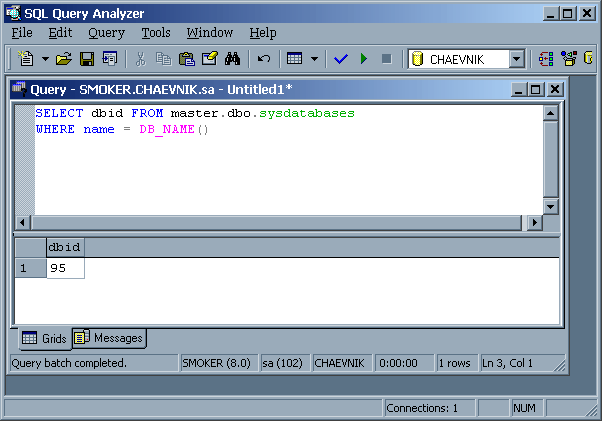
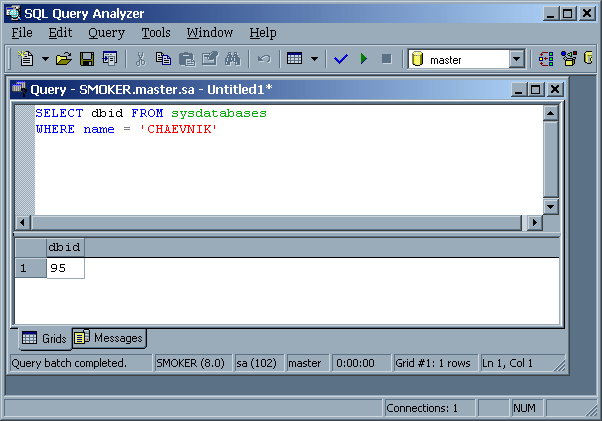
2. Запустить SQL Profiler (также входит в состав клиента SQL Server), соединиться с рабочим сервером.
3. Нажать кнопку New Trace (первая на панели инструментов), настроить свойства trace следующим образом:
А) вкладка Events: удалить кнопкой << Remove все события, которые есть в правом окне (предварительно встав на них), затем кнопкой Add >> добавить в правое окно из левого следующие события (для этого надо сначала на них встать в левом окне):
–
всю группу
Errors and Warnings;
– из
группы TSQL – SQL:StmtStarting, SQL:StmtCompleted, SQL:BatchCompleted,
SQL:BatchStarting.
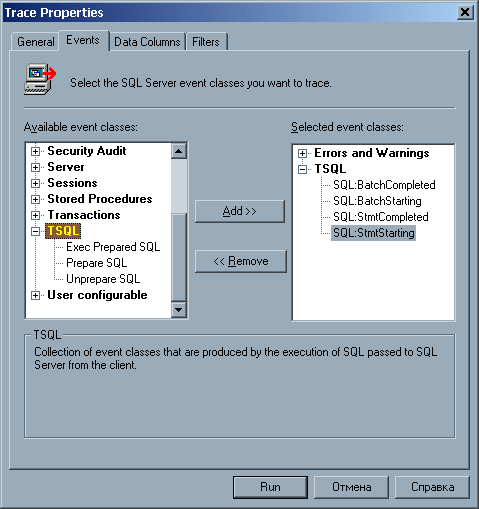
4. На вкладке Filters установить фильтр: DatabaseID – Equals – код базы, полученный в п. 1.
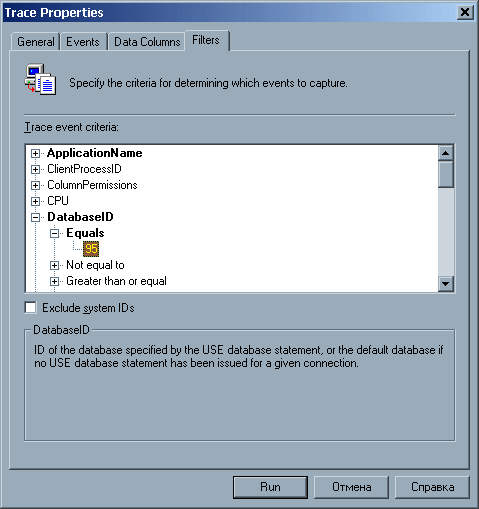
5. Нажать кнопку Run в указанном выше окне, затем кнопку Pause Selected Trace на панели инструментов.
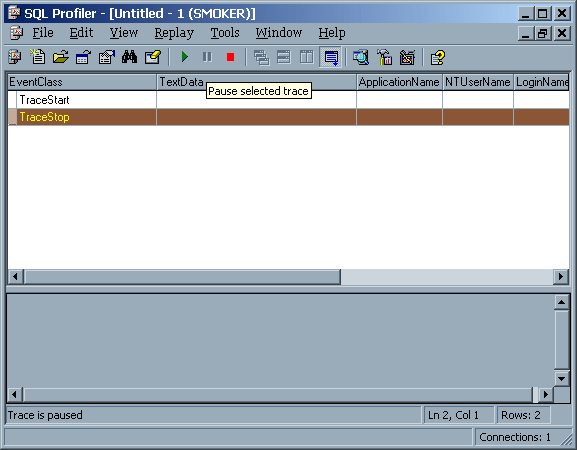
6. Оставив открытым окно SQL Profiler, запустить нужный модуль КОМПАСа и подготовить его к выполнению нужного бизнес-процесса. Временно остановиться перед запуском бизнес-процесса (т.е. выбором пункта меню, нажатием какой-либо кнопки и т.д., сразу после чего нужный бизнес-процесс начнет работать), перейти в окно SQL Profiler, где нажать кнопку Start Selected Trace на панели инструментов.
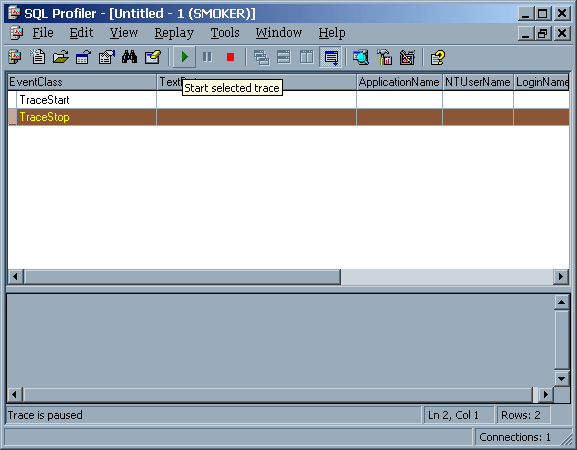
7. Вновь перейти в окно КОМПАСа и запустить бизнес-процесс на выполнение.
8. По окончании работы бизнес-процесса вновь перейти в окно SQL Profiler (там теперь будет достаточно много строк в окне – это и есть информация trace) и вновь нажать кнопку Pause Selected Trace на панели инструментов.
9. Далее выбрать пункт меню SQL Profiler: File – Save. Сохранить куда-либо полученный trace (в открывшемся диалоге) в виде trc-файла.
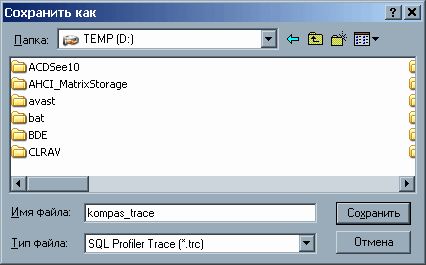
10.Полученный trc-файл включить в список информации, пересылаемой в ООО «Компас». Из SQL Profiler выйти, ответив утвердительно на запрос о закрытии программы при работающем trace (there are traces still running…).